|
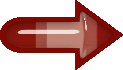 Puedes usar esta flecha para señalar Puedes usar esta flecha para señalar
- Preperación
cambia el color del primer plano al #850902  y el color del plano de fondo por #fffff0 y el color del plano de fondo por #fffff0  (plano de fondo: blanco o casi blanco,
obligatoriamente) (plano de fondo: blanco o casi blanco,
obligatoriamente)
Cambiar el color del primer plano por el gradiente con los valores siguientes:
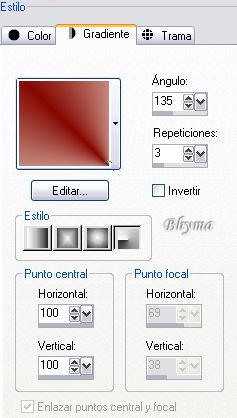
Si usas otra Imagenn, cambia el tamño. Estas dimensiones son obligatorias:

La lección
- Abre tu Imagenn AFBEELDING_Imagen.jpg
- Imagenn - Agregar bordes: 1px en el color oscuro
 #850902 #850902
Para trabajar más deprisa, click dentro del color para usar la tabla de colores recientes:
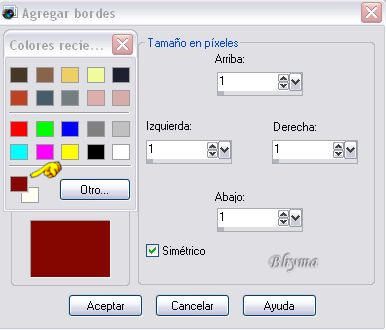
- Imagen - Agregar bordes - 1px color
 #fffff0 #fffff0
- Imagen - Agregar bordes - 25 px color
 #850902 #850902
- Imagen - Agregar bordes - 1 px color
 #fffff0 #fffff0
- Capas- nueva capa de trama
- Selecciones - selección personalizada

con estos valores:
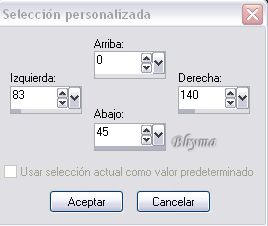
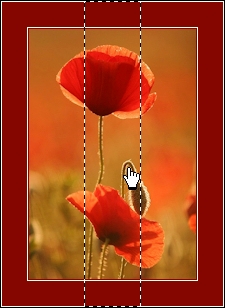
- Rellenar esta Selección con el color del plano de fondo
 #fffff0, click con el botón derecho del ratón para rellenar con este color. #fffff0, click con el botón derecho del ratón para rellenar con este color.
- Selecciones - anular la selección
- Efectos - Complementos - Unlimited 2.0 - Toadies - What are you? con estos valores:
Usa el filtro importado. !!!!!! (de lo contrario la imagen no se pondrá del blanco que debe ser)

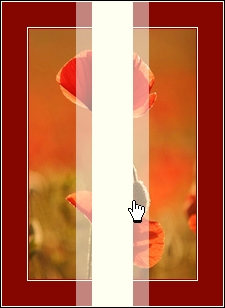
- Edición - Filters unlimited 2.0 - se abre el Unlimited con el filtro Toadies- seleccionas
What are you? y Aceptar
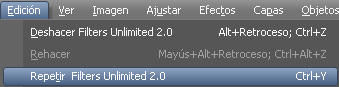
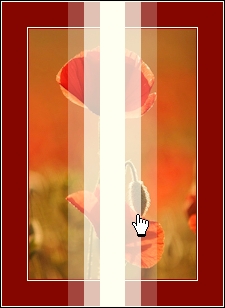
- Paleta de capas: opacidad: 65, modo de mezcla: normal
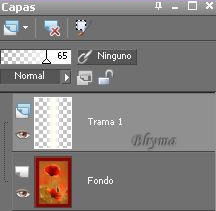
- Efectos - Efectos de bordes- Realzar
Esto es lo que debes de tener:
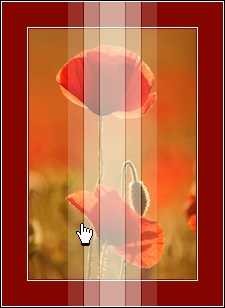
- Capas- fusionar - Fusionar todo
- En esta imagen - Edición - copiar (permanece en la memoria para usar más adelante)
- Minimiza esta capa
- Archivo - Nueva imagen, transparente:
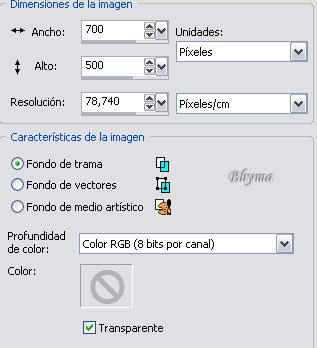
- Rellenar con este gradiente

- Ajustar - Desenfocar - Desenfoque de movimiento:
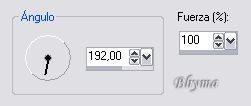
- Capas- nueva capa de trama
- Selecciones - cargar/guardar selección - cargar selección de disco and elige
la selección Audrey_selectie_001_tdstudio
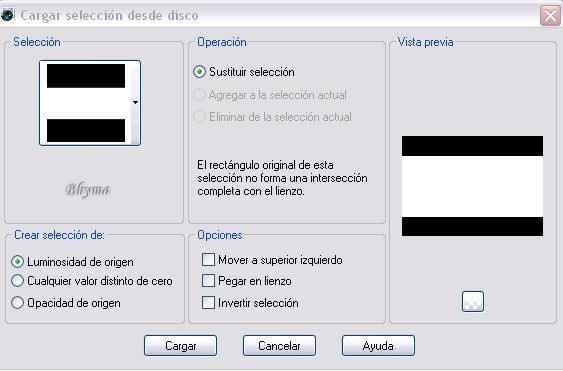
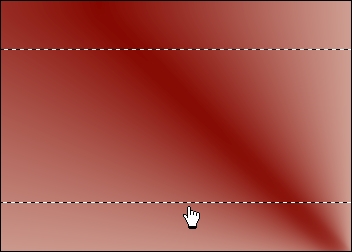
- Rellenar esta selección con el color del plano de fondo#fffff0

- Selecciones - anular la selección !!!!!!!!!!
- Efectos - Complementos AP01 [Innovations] Lines SilverLining:
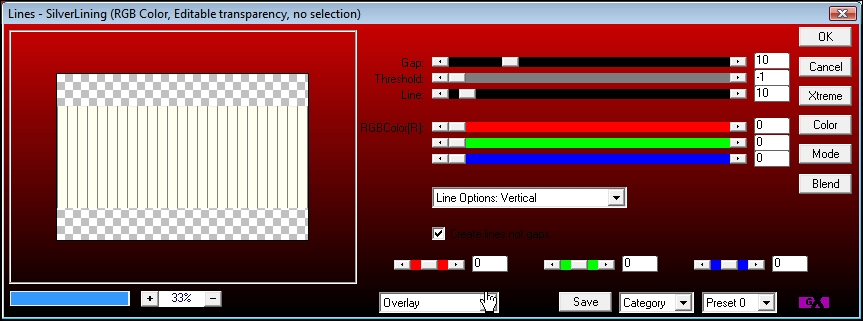
- Paleta de capas: opacidad: 100, modo de mezcla: Luz débil:
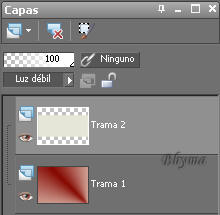
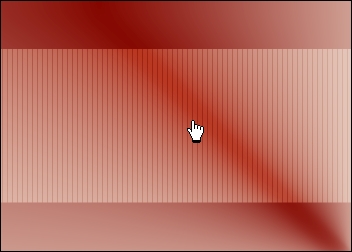
- Capas- nueva capa de trama
- Rellenar con el gradiente

- Efectos - Complementos - Unlimited 2.0:

- Paleta de capas: opacidad: 50, modo de mezcla: normal
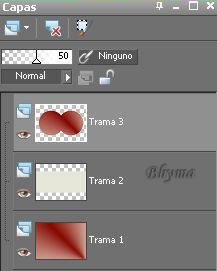
Esto es lo que tienes:
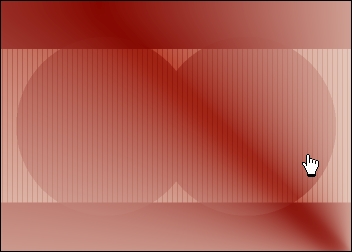
- Capas- nueva capa de trama
- Activa tu herramienta pincel y elige mi pincel
@nn_Audrey_pincel_1545_001 (para psp XI y X2)

--->>> If you work with
PSP X or with a previous version of it, then proceed as follows
(PSP X and less)
Bajar este :Archivo_ psp pincel Imagen
Tu Archivo psp
-->> Edición - copiar – pegar como nueva capa
puedes borrar la capa que acabas de hacer y continuar con el paso 32
Stampa el pincel como sigue:
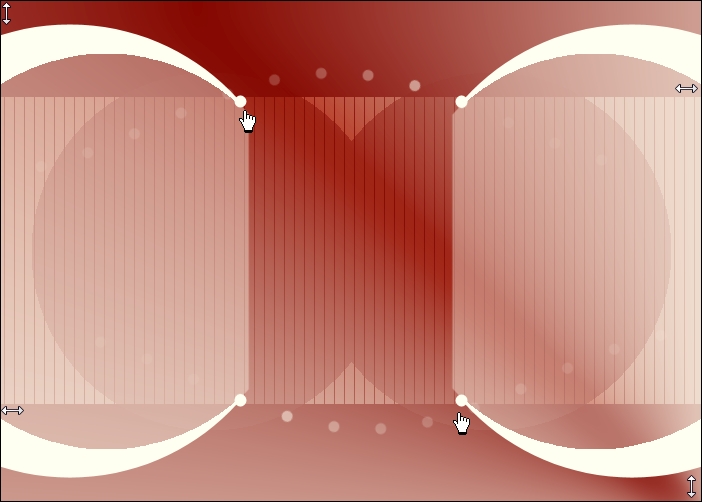
- Paleta de capas: opacidad: 50, modo de mezcla: Luz débil:
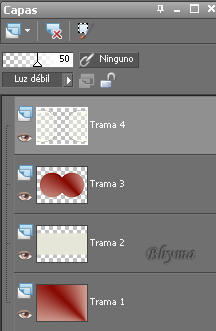
- Capas- duplicar
- Paleta de capas: opacidad: 100, modo de mezcla: Pantalla

- Efectos - Efectos geométricos- circulo:
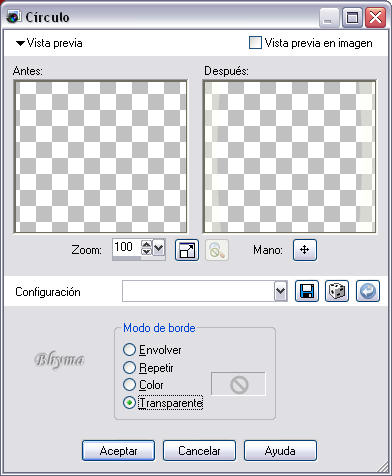
Esto es lo que tienes:
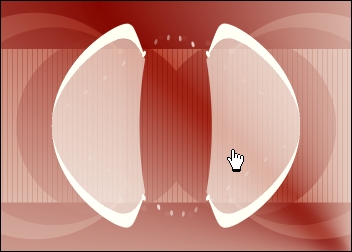
- Efectos - Complementos - Xero - porcelain:
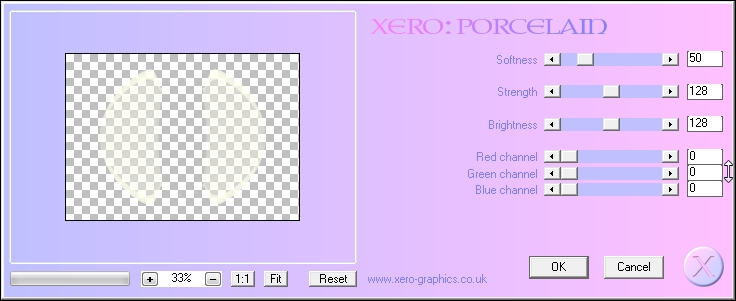
- Repetir Xero - Porcelain una vez más
- Edición - pegar como nueva capa (el marcos continua en la memoria del pc
mira el paso 15)
----->>>> Para psp X o anteriores, copia el marco de nuevo y pegalo en tu area de trabajo
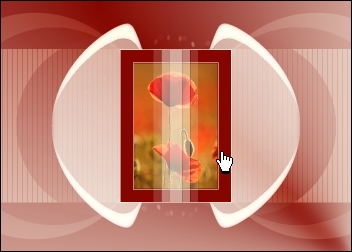
- Capas- duplicar
- Ajustar - Desenfocar - Desenfoque Gausiano: radio: 12
- Capas- Organizar - Bajar
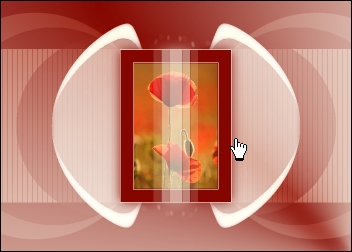
- Capas- fusionar - fusionar todo
- Activa la herramienta selección- selección personalizada


- Selecciones - convertir selección en capa
- Selecciones - anular la selección
- Efectos - Complementos Alien Skin Eye Candy 5:Impact - perspective shadow
y elige mi preset. Click en settings:
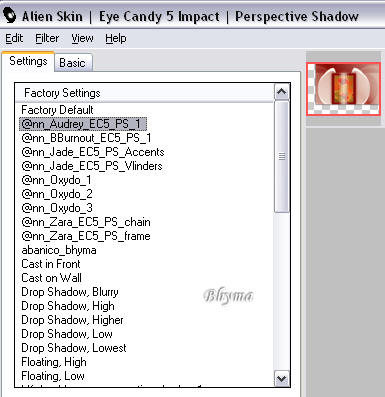
Esto es lo que tienes:
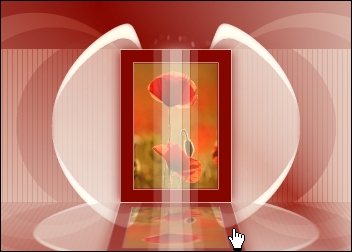
- Imagen - Agregar bordes 1px
 #fffff0, simetrico seleccionado #fffff0, simetrico seleccionado
- Imagen - Agregar bordes con este colorr
 #850902, y cambia los valores como se muestra a continuación. #850902, y cambia los valores como se muestra a continuación.

- Capas- nueva capa de trama
- Selecciones - Selección personalizada


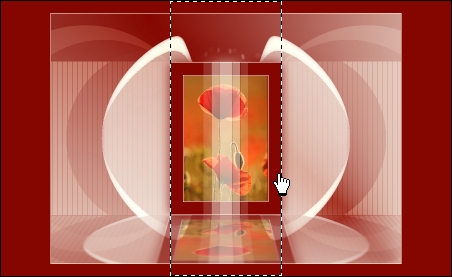
- Rellenar esta Selecciones con el color del plano de fondo
 #fffff0 #fffff0
- Selecciones - anular la selección
- Efectos - Efectos de la Imagen - Desplazamiento:
TIP: TIP: Si usas otros
tubes o colores puedes probar a hacerlo en negro, El resultado es hermosol, sólo haz la prueba...
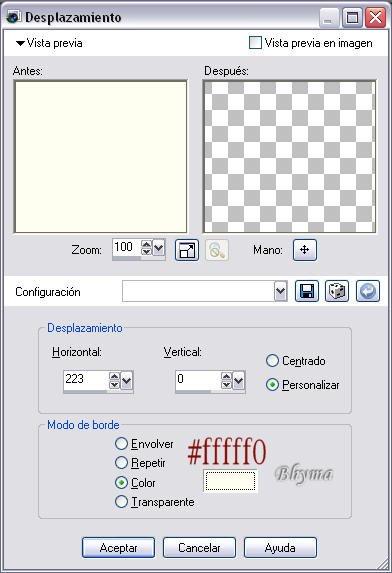
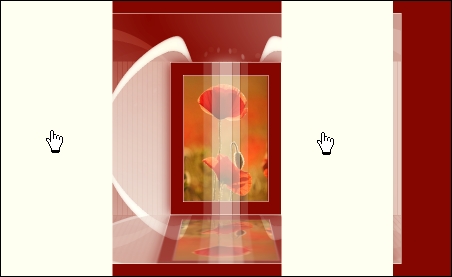
- Efectos - Complementos Unlimited 2.0- Toadies - What are you:

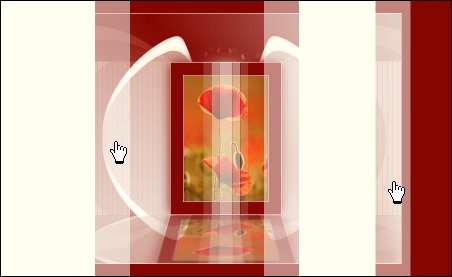
- Efectos - Efectos de borde- Realzar
- Paleta de capas: opacidad: 50, modo de mezcla: normal
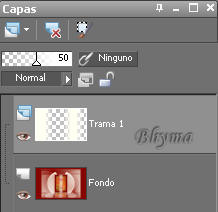

- Capas- nueva capa de trama
- Selecciones - cargar/guardar selección - cargar selección de disco
Audrey_selectie_002_tdstudio
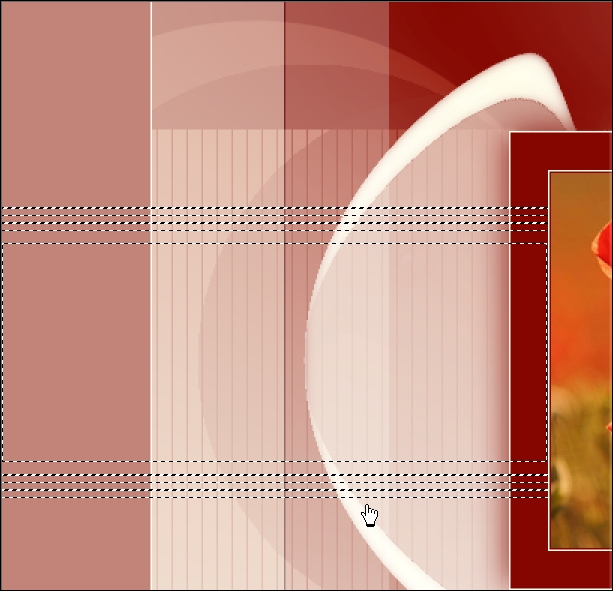
- Rellenar con el color del plano de fondo
 #fffff0 con estos valores modo de ajuste=nada: #fffff0 con estos valores modo de ajuste=nada: 
- Selecciones - anular la selección
- Efectos - Efectos de distrosión- viento:
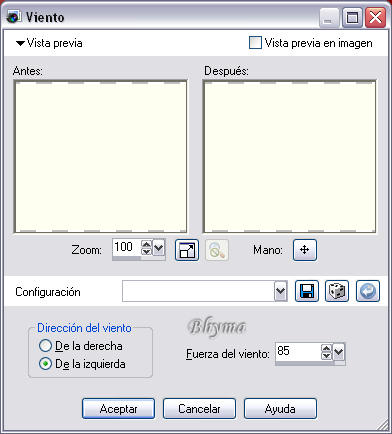
- Efectos - Efectos de distorsión - wave:

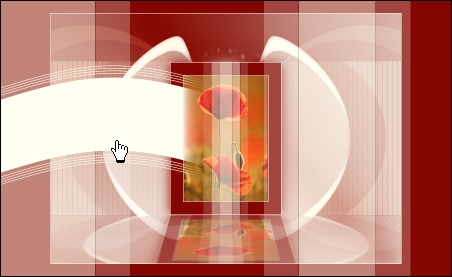
- Capas- duplicar
- Imagen - espejo
- Imagen - voltear
- Efectos - Efectos de la Imagen - Desplazamiento:
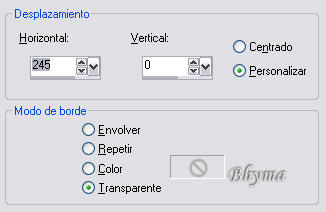

- Capas- fusionar - fusionar hacia abajo
- Paleta de capas: opacidad: 70, modo de mezcla: normal
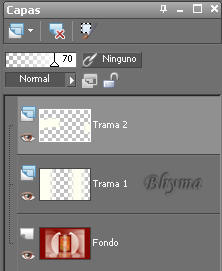
- Capas- fusionar - fusionar todo
- Efectos - Complementos Namesuppressed - Softner y click OPEN
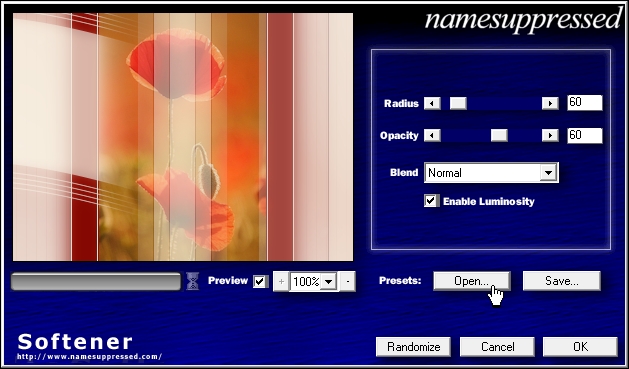
elige preset:
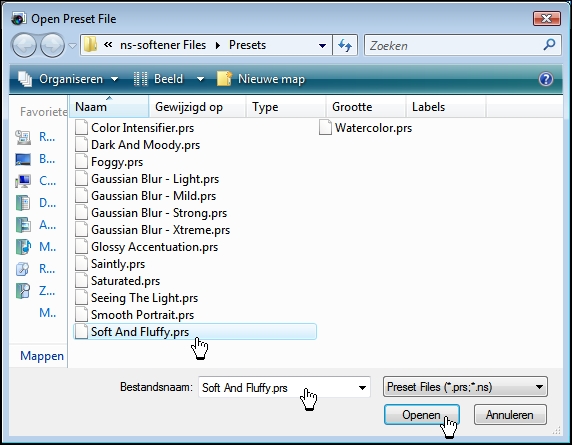
Click OK
- Activa el tube y la capa del tube
- Edición - copiar - pegar como nueva capa
- Situa en la esquina inferior izquierda

- Capas- duplicar
- Ajustar - Desenfocar - Desenfoque Gausiano: radio: 12
- Capas- organizar - bajar
- Activa la capa de arriba

- Capas- nueva capa de trama
- Selecciones - Seleccionar todo
- Selecciones - modificar - Seleccionar bordes de selección:

- Zoom si es necesario, y Rellenar la selección con el
color del plano de fondo
 #fffff0 #fffff0
- Selecciones - anular la selección
- Guardar como imagen JPG.
|